

Juli 2021
4SELLERS ELEMENTS als Cloud-Software entwickelt sich jeden Tag weiter. Auf dieser Seite möchten wir dir einen Überblick über alle Fortschritte und Entwicklungen geben.
Folgende Neuerungen sind im Update Juli 2021 enthalten:
Bearbeite schneller deine Kundenanfragen
- Die Liste der E-Mails wird automatisch aktualisiert
- Wem ist diese E-Mail zugeordnet?
- Wähle mehrere Anhänge gleichzeitig aus
- Du kannst sofort sehen mit welchem Beleg eine Lieferung veranlasst worden ist
Arbeite optimal mit Warenkörben, Bestellungen & Co.
- Du kannst nun mehrere Varianten auf einmal übernehmen
- Spare Zeit bei der Bestätigung einer Bestellung
- Entscheide selbst, ob die Besteuerung automatisch oder von dir ermittelt wird
Erweiterte Möglichkeiten in der Administration
- Begrenze die Auswahl an Lieferadressen
- Blende die Verfügbarkeitswarnung aus
- Füge ganz einfach ein neues POP3-Konto hinzu
- Lege fest, wer welche Aktion ausführen darf
- Zeige individuelle Inhalte in den Details des Warenkorbs an
- Zeige dein Logo in ELEMENTS an
- Kopiere Benutzergruppen oder Benutzer
Bearbeite schneller deine Kundenanfragen
Die Liste der E-Mails wird automatisch aktualisiert
Nachdem du eine E-Mail bearbeitet hast, wird diese vielleicht automatisch aus deiner Liste entfernt, da deren Kriterien nicht mehr in deiner Liste relevant sind. Bislang hast du aber noch alle anderen E-Mails gesehen, die davor noch bearbeitet werden mussten. Die Lösung bestand darin, dass du die E-Mail-Liste mit einem Klick auf das entsprechende Symbol aktualisierst.
Das ist nun nicht mehr notwendig. Sobald du eine E-Mail bearbeitet hast, wird die Liste der E-Mails automatisch aktualisiert und du siehst die nächste E-Mail. So kannst du dir ab sofort sicher sein, dass dir keine E-Mails mehr angezeigt werden, die von deinen Kolleginnen und Kollegen in der Zwischenzeit bereits bearbeitet wurden und nicht mehr relevant sind.
Wem ist diese E-Mail zugeordnet?
Wenn du deine E-Mails bearbeitest, dann kannst du schnell sehen, dass eine E-Mail bereits einem Bearbeiter zugeordnet ist. Du möchtest wissen, welchem Kollegen die E-Mail zugeordnet ist? Dann bleib mit der Maus über dem Symbol stehen und schon wird dir der Bearbeiter der E-Mail angezeigt.
Wähle mehrere Anhänge gleichzeitig aus
Wenn du eine E-Mail verfasst und dem Empfänger noch Anhänge mit senden möchtest, so kannst du ab sofort mehrere Dokumente gleichzeitig auswählen und der E-Mail anhängen.
Du kannst sofort sehen mit welchem Beleg eine Lieferung veranlasst worden ist
Ihr versendet häufig Bestellungen in mehreren Paketen? Dann freust du dich bestimmt über diese kleine, aber nützliche Erweiterung der Sendungsdaten. Denn du kannst nun sehen, welcher Beleg mit welcher Sendungsnummer verknüpft ist und gezielter recherchieren, wenn du das möchtest.
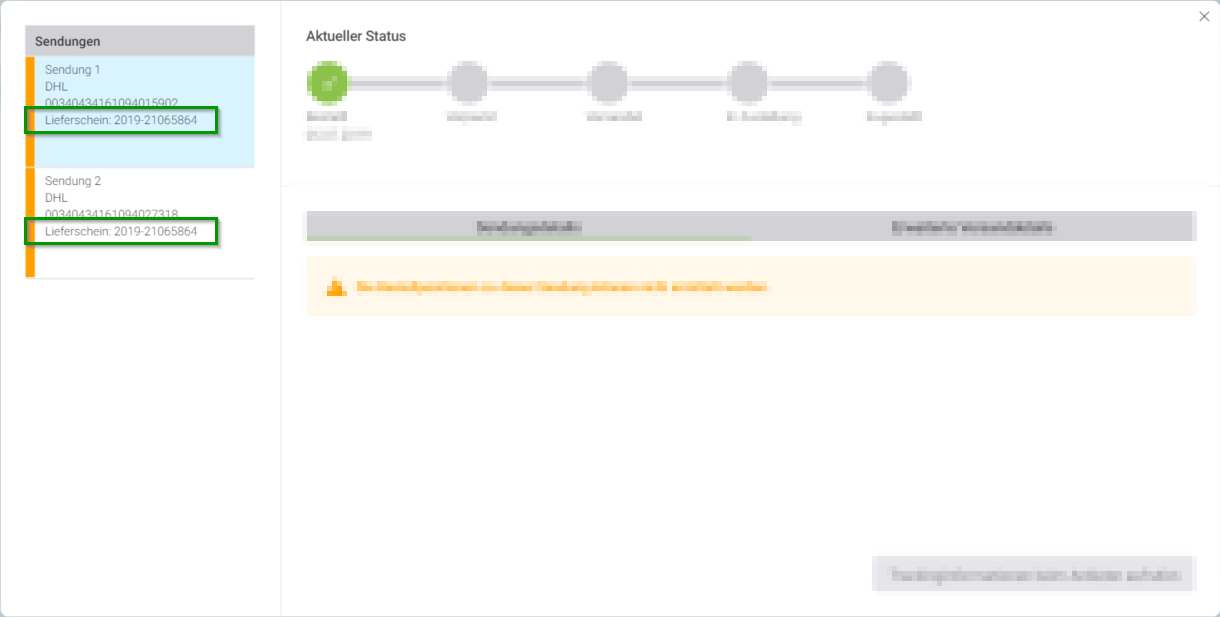
Arbeite optimal mit Warenkörben, Bestellungen & Co.
Du kannst nun mehrere Varianten auf einmal übernehmen
Möchtest du oder dein Kunde mehrere Varianten eines Artikels bestellen? Dann geht das in ELEMENTS nun deutlich einfacher und schneller. Immer, wenn du einen Grundartikel auswählst und diesen in einen Warenkorb, ein Angebot oder eine Bestellung übernehmen möchtest, kannst du sehen, welche Varianten zur Verfügung stehen und direkt die gewünschten Mengen eingeben.
Immer wenn du eine Variante auswählst, wird dir oben der Preis und die Verfügbarkeit der jeweiligen Variante angezeigt. So kannst du gleich während der Erfassung prüfen, ob du diese Variante aktuell bestellen kannst.
Selbstverständlich kannst du weiterhin direkt Varianten eines Artikels übernehmen. Suche dazu direkt nach der Variante und übernehme sie in einen Warenkorb, ein Angebot oder eine Bestellung.
Spare Zeit bei der Bestätigung einer Bestellung
Das kennst du bereits: du übergibst eine Bestellung oder ein Angebot an das ERP-System und daraufhin wird eine Vorschau des Belegs angezeigt. Diese brauchst du aber gar nicht, da du den Beleg weder per E-Mail versendest noch ausdruckst?
Dann gib doch deinem Administrator Bescheid, denn er kann festlegen, dass bei der Bestätigung einer Bestellung oder eines Angebots die Vorschau des Belegs nicht mehr angezeigt wird. Und das wiederum spart dir Zeit bzw. den Aufwand, die Druckvorschau abzubrechen.
Entscheide selbst, ob die Besteuerung automatisch oder von dir ermittelt wird
Du hast bestimmt schon einmal gemerkt, dass ELEMENTS die Besteuerung automatisch in einem Angebot oder einer Bestellung ermittelt, wenn du diese nicht selbst änderst. Das ist nun auch der Fall, wenn du die Besteuerung beim Kunden selbst ändern möchtest. Legst du einen neuen Kunden an, so wird die Besteuerung – wie bisher auch – automatisch ermittelt. Wenn du aber die Besteuerung selbst festlegen möchtest, so kannst du das nun auch machen und die automatische Ermittlung wird damit deaktiviert.
Selbstverständlich kannst du die automatische Ermittlung wieder aktivieren, indem du das Kennzeichen für die manuelle Änderung zurücknimmst.
Erweiterte Möglichkeiten in der Administration
Begrenze die Auswahl an Lieferadressen
Wie du weißt, kannst du in ELEMENTS auf alle Lieferadressen zugreifen, die jemals von einem Kunden genutzt worden sind. Das erspart häufig die Eingabe einer kompletten Adresse.
Es gibt aber auch Kunden, die überwiegend an abweichende Lieferadressen versenden. Da sammeln sich über die Jahre hunderte, wenn nicht tausende verschiedene Lieferadressen an, die dir dann vorgeschlagen werden.
Aus diesem Grund haben wir zwei Änderungen vorgenommen. Zum einen werden die Vorschläge in der abweichenden Lieferanschrift auf 500 Einträge begrenzt. Damit wirst du schneller.
Des Weiteren kann die Funktion, in historischen Daten nach Lieferadressen zu suchen, abgeschaltet werden. In diesem Fall werden dir nur noch Lieferadressen angezeigt, die in den Kundendaten deines ERP-Systems miteinander verbunden sind.
Blende die Verfügbarkeitswarnung aus
Ihr habt wenig Ware auf Lager und bestellt/produziert diese erst, wenn ihr ein Angebot oder eine Bestellung im ERP-System angelegt habt? Dann kennst du bestimmt die Warnung, die dir angezeigt wird, wenn die bestellte oder angebotene Menge die verfügbare Menge überschreitet.
Das kannst du in der Administration nun ausblenden. Beachte aber, dass du weiterhin mehr bestellen oder anbieten kannst als verfügbar ist. Denn hier wird nur die Warnung ausgeblendet!
Füge ganz einfach ein neues POP3-Konto hinzu
Wenn du ein POP3-Konto zur Bearbeitung in ELEMENTS hinzufügen möchtest, geht das nun noch einfacher. Bislang musstest du alle anderen Einstellungen manuell vornehmen – das ist nun Geschichte.
Doch was passiert genau, wenn du ein POP3-Konto zum ersten Mal speicherst?
Zuerst einmal wird das POP3-Konto mit einer dazu passenden Gruppe angelegt. Dort kannst du dann die E-Mail-Adresse hinterlegen, mit der die E-Mails dieser Gruppe versendet werden sollen.
Gleichzeitig wird eine Signatur mit dem Kontonamen angelegt. Das ist auch die Standard-Signatur der soeben angelegten, gleichnamigen Gruppe. Bitte verarbeite diese gleich nach der Anlage.
Es wird der Filter mit dem Kontonamen angelegt und direkt darunter befinden sich dann die Filter „Entwürfe“ und „Erledigt“.
Abschließend wird ein SMTP-Konto mit dem Kontonamen angelegt, über das die E-Mails versendet werden. Bitte trage dort die Zugangsdaten ein.
Lege fest, wer welche Aktion ausführen darf
Ab sofort kannst du gezielt Individualisierungen vornehmen, die nur bestimmte Kollegen oder Kunden nutzen können bzw. bei denen diese Individualisierung ausgeführt wird. Dazu kannst du nun festlegen, welche Benutzer- oder Business-Login-Gruppen berechtigt sind eine Aktion auszuführen. Je nach Einstellung können dann die Kollegen aber auch Kunden über das Menü diese Aktion ausführen oder sie wird automatisch ausgeführt.
Schauen wir uns das doch einmal anhand von zwei Beispielen an:
Beispiel 1: Der Preisvergleich soll nur meinen Kollegen angezeigt werden.
Du hast eine Artikel-Aktion „Preisvergleich“ angelegt. Der soll zur Verkaufsunterstützung manuell aufgerufen werden oder auch automatisch in der Artikelübersicht im Warenkorb angezeigt werden. Für deine Kunden ist der Vergleich uninteressant. Daher gibst du die Aktion allen Benutzergruppen frei. Den Business-Login-Gruppen entziehst du die Berechtigung und trägst auch keine Business-Login-Gruppe ein. Sobald nun ein Kunde den Artikel in seinen Warenkorb übernimmt, ändert sich für ihn nichts. Deine Kollegen hingegen sehen den Preisvergleich in der Artikelübersicht.
Beispiel 2: Verkaufsleiter dürfen mehr Rabatt geben
Du hast zwei Aktionen zur Preisneuberechnung entwickelt. Eine gibst du für die Benutzergruppe „Verkauf“ und die andere für die Benutzergruppe „Verkaufsleitung“ frei.
Ändert nun ein Verkaufsleiter den Rabatt in einer Position, so hat er mehr Spielraum als ein Verkäufer. Du siehst: die Möglichkeiten, ELEMENTS zu individualisieren, werden nun noch weiter ausgebaut!
Zeige individuelle Inhalte in den Details des Warenkorbs an
Es kann sinnvoll und hilfreich sein, wenn dir oder deinem Kunden während der Bearbeitung eines Warenkorbes zusätzliche Informationen angezeigt werden. Das kannst du nun in der Warenkorb-Aktion einstellen und somit deine individuellen Inhalte in den Details eines Warenkorbes anzeigen. Selbstverständlich kannst du hier wie gewohnt neben HTML-Inhalten auch Dokumente oder Meldungen anzeigen.
Zeige dein Logo in ELEMENTS an
Ab sofort kannst du ELEMENTS noch besser an dein Corporate Design anpassen, denn nun ist es möglich das ELEMENTS-Logo im Kopfbereich durch dein eigenes Logo zu ersetzen.
Kopiere Benutzergruppen oder Benutzer
Ab und zu gibt es Kollegen oder Kunden, die mehr oder weniger Berechtigungen haben als andere. Dann hilft dir bestimmt die Funktion, Benutzer- oder Business-Login-Gruppen zu kopieren. Erstelle dazu einfach eine Kopie der Gruppe mit den meisten Übereinstimmungen und ändere die Kopie nur an den notwendigen Stellen ab. Ordne die Kollegen oder Kunden zu – und fertig!
Selbstverständlich steht dir diese Funktion auch zur Verfügung, um neue Kollegen oder Kunden anzulegen. Kopiere hier einfach den Benutzer oder Business-Login, bearbeite die individuellen Angaben und schon kann sich der Kollege oder Kunde anmelden.






„*“ zeigt erforderliche Felder an






Partner Werden
Wir freuen uns auf den Kontakt und helfen Ihnen bei aufkommenden Fragen gerne weiter!

„*“ zeigt erforderliche Felder an
Wir freuen uns auf die Anmeldung und helfen Ihnen bei aufkommenden Fragen gerne weiter!
„*“ zeigt erforderliche Felder an
